Просмотр видео реального времени
Просмотр прямой передачи видео в основном осуществляется на вкладке Наблюдение в одном из видов, настроенных в XProtect Smart Client. Над элементами вида, применяемых для просмотра прямой передачи, можно выполнять различные действия. Например, если что-то привлекает ваше внимание, можно увеличить изображение и приглядеться или вручную включить запись.
Видео в режиме реального времени (объяснение)
Запись видео с камер осуществляется не всегда. Как правило, запись осуществляется по расписанию, например каждое утро с 10:00 до 11:30. Или всякий раз, когда VMSСистема управления видео (Video Management Software). обнаруживает особые события, например если возникает движение, потому что кто-то входит в помещение.
Если в окне Параметры включены строки заголовков, то в заголовке будет указано, ведется ли запись видео. Иногда камера ведет запись только в течение коротких периодов. Это происходит потому, что сервер системы мог быть настроен на запись только в случае обнаружения движения, открытия двери и т. п.
Если на сервере настроено многопоточное вещание, возможно временно переключиться на просмотр другого потока, выбрав его на панели инструментов камеры. На панели инструментов камеры нажмите Дополнительно и выберите поток из списка.
Для расследования записанного инцидента перейдите на вкладку «Воспроизведение». Для выполнения расширенного поиска перейдите на вкладку Поиск.
Индикаторы камеры (описание)
Индикаторы камер указывают статус видео, показанного на элементах вида камер. Индикаторы камеры видны только в случае, если включена строка заголовка камеры.
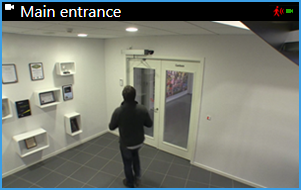
Для включения строки заголовка камеры на вкладке Прямая передача или Воспроизведение нажмите Настройка и поставьте отметку в поле Показать строку заголовка на панели Свойства.
В этом списке описаны разные индикаторы камер, которые появляются в следующих условиях:
-
 обнаружено движение. Нажмите изображение для сброса индикатора движения
обнаружено движение. Нажмите изображение для сброса индикатора движения -
 пропало соединение сервера с камерой
пропало соединение сервера с камерой -
 идет запись видео с камеры
идет запись видео с камеры -
 установлено соединение с камерой. Этот значок имеет значение только для прямой передачи
установлено соединение с камерой. Этот значок имеет значение только для прямой передачи -
 воспроизведение видео в записи
воспроизведение видео в записи -
 с сервера более двух секунд не поступают новые изображения
с сервера более двух секунд не поступают новые изображения
В свойствах камер можно добавить звуковой сигнал для уведомления о движении.
Запись видео вручную
Возможность записи вручную зависит от системы наблюдения, к которой вы подключены, и ваших полномочий.
Запись во время просмотра видео в реальном времени может пригодиться, если наблюдается что-нибудь интересное.
Действия:
На панели инструментов камеры для позиции вида, которую нужно записать, выберите команду:
-
 Начать запись в течение # минут
Начать запись в течение # минут -
 Начать запись вручную
Начать запись вручную
Запись после запуска будет продолжаться в течение количества минут, заданного администратором системы наблюдения. Вы не можете изменить это время и не сможете остановить запись до его истечения.
Запись после запуска будет продолжаться в течение количества минут, заданного администратором системы наблюдения, либо до момента, когда вы вновь нажмете  для прекращения записи.
для прекращения записи.
Вы можете начать запись видеопотока одновременно с нескольких камер, но выбирать их надо по отдельности.
Создание снимков
Во время просмотра прямой передачи, воспроизведения записанного видео и поиска видео можно создавать снимкиЗахват кадра с камеры в определенный момент времени. для передачи другим пользователям. Путь к папке, в которой будет сохранен кадр, указан в окне Параметры в разделе Параметры приложения.
В окне Параметры в разделе Приложение необходимо указать в поле Снимок значение Доступно.
Действия:
- Если открыта вкладка Наблюдение или Воспроизведение:
- Наведите указатель мыши на элемент представления, в котором есть камера, область внимания или карусель, или на навигатор камер.
- На панели инструментов нажмите
 . Значок на время станет зеленым.
. Значок на время станет зеленым.
- Если вы находитесь на вкладке Поиск, дважды нажмите результат поиска, а затем нажмите
 на панели инструментов камеры. Значок на время станет зеленым.
на панели инструментов камеры. Значок на время станет зеленым. - Для доступа к снимкам перейдите в папку, в которой находится файл со снимками. См. Окно параметров (объяснение).
Если изображение содержит маску конфиденциальностиРазмытый или залитый определенным цветом участок в поле зрения камеры. Определенные участки размываются или заливаются в режимах наблюдения, просмотра, областях внимания, на каруселях, интеллектуальной карте, в интектуальном поиске и при экспорте видео., то маска конфиденциальности также будет использована на снимке.
Пригодилась ли эта статья?
Благодарим вас за отзыв.

